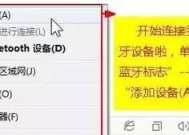台式机ssd固态硬盘安装教程?安装过程中常见问题有哪些?
- 数码百科
- 2025-02-02
- 32
- 更新:2025-01-14 14:13:26
固态硬盘(SolidStateDrive,简称SSD)已经成为现代计算机中提升性能的必备选择之一。在台式机上安装SSD可以大幅提升系统启动速度、应用程序加载速度等等。本文将为大家提供一份详细的台式机SSD固态硬盘安装教程,帮助你轻松完成硬件升级。

1.预备工作:确保你拥有适用于台式机的SSD固态硬盘,并准备好所需的工具。
2.关机并断电:在进行任何操作之前,务必关闭计算机,并拔掉电源线,确保安全。

3.打开机箱:使用螺丝刀打开台式机的机箱侧板,揭开电脑内部的面纱。
4.确定安装位置:观察主板上的SATA接口,并确定一个合适的位置来安装SSD固态硬盘。
5.连接数据线:使用SATA数据线将SSD固态硬盘与主板上的SATA接口相连。

6.固定硬盘:使用螺丝将SSD固态硬盘固定在台式机的硬盘托架上,确保牢固可靠。
7.连接电源线:使用适当的电源线将SSD固态硬盘与电源供应器相连。
8.关闭机箱:将台式机机箱的侧板重新装回,并使用螺丝刀将其紧固好。
9.开启电脑:插入电源线,开启台式机电源,并等待系统启动。
10.确认识别:进入系统后,打开“我的电脑”或者“此电脑”,确认SSD固态硬盘已被识别。
11.数据迁移:使用专业的数据迁移工具将原有硬盘上的数据迁移到SSD固态硬盘上。
12.设置启动项:进入BIOS设置界面,将SSD固态硬盘设置为系统的首选启动项。
13.测试速度:重新启动台式机,体验SSD固态硬盘带来的飞快速度提升。
14.清理旧硬盘:在确认数据迁移无误后,可以将原有硬盘进行格式化清理或作为数据存储盘使用。
15.注意事项:在安装过程中,要注意防止静电、避免硬盘受到振动等外力。
通过本文的教程,你已经学会如何在台式机上安装SSD固态硬盘,让电脑的速度提升翻倍。希望这份教程对你有所帮助,享受更快速的计算机使用体验吧!